Google Nest Mini
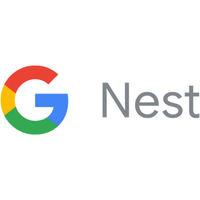
Resumen de la herramienta
Google Nest Mini es un altavoz inteligente con el Asistente de Google integrado. Permite establecer normas digitales básicas en el entorno del hogar conectado, especialmente cuando se utiliza el dispositivo junto a cuentas de menores.
Listado de funcionalidades:
Requisitos mínimos:
- Un dispositivo conectado Google Nest Mini
- Un dispositivo móvil con la app Google Home instalada
- Cuenta de Google para el adulto y el/ menor
- Conexión a Internet
Funcionalidades en detalle
- Filtros de contenido
Para evitar que los/las menores accedan a música o vídeos con contenido inapropiado, se pueden activar filtros que limiten lo que el Asistente de Google reproduce en el dispositivo.
- Abre la app Google Home.
- Selecciona el dispositivo Nest Mini.
- Pulsa en el icono de ‘Ajustes’.
- Accede a ‘Bienestar digital’ o ‘Filtros’.
- Activa los filtros para contenido explícito en música o vídeos, y selecciona las fuentes permitidas (por ejemplo, YouTube Kids).
- Modo descanso
Si deseas limitar el uso del dispositivo durante ciertas horas del día o de la noche (por ejemplo, durante las comidas o a la hora de dormir), puedes configurar rutinas o establecer un modo descanso.
- En la app ‘Google Home’, ve al dispositivo Nest Mini.
- Entra en el apartado ‘Rutinas’ o ‘Bienestar digital’.
- Configura los horarios de descanso indicando cuándo debe silenciarse o limitarse.
- Gestión de datos y privacidad
Google permite gestionar qué información se recoge a través del Nest Mini, como grabaciones de voz o historial de actividad. Esto es especialmente importante si hay menores en casa.
- Accede a tu cuenta desde la app ‘Google Home’.
- Ve a ‘Ajustes’ > ‘Privacidad’.
- A continuación, dirígete a ‘Actividad en la casa’.
- Desde allí puedes revisar la actividad del Asistente, borrar el historial de voz o desactivar el almacenamiento de audio.




